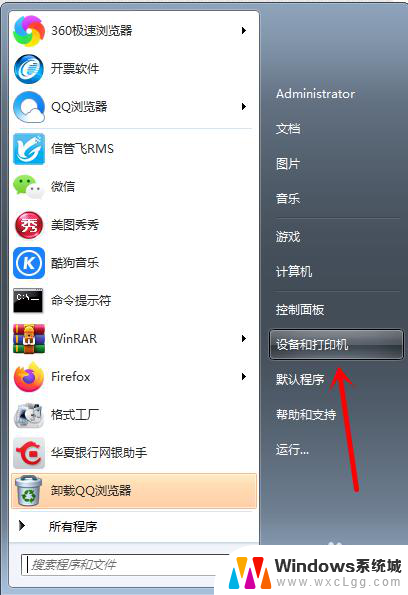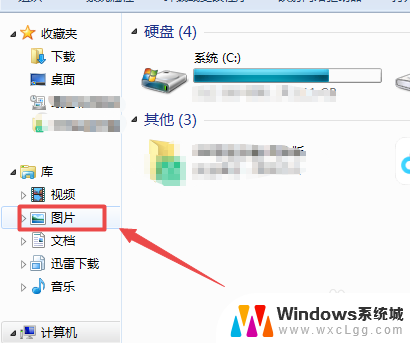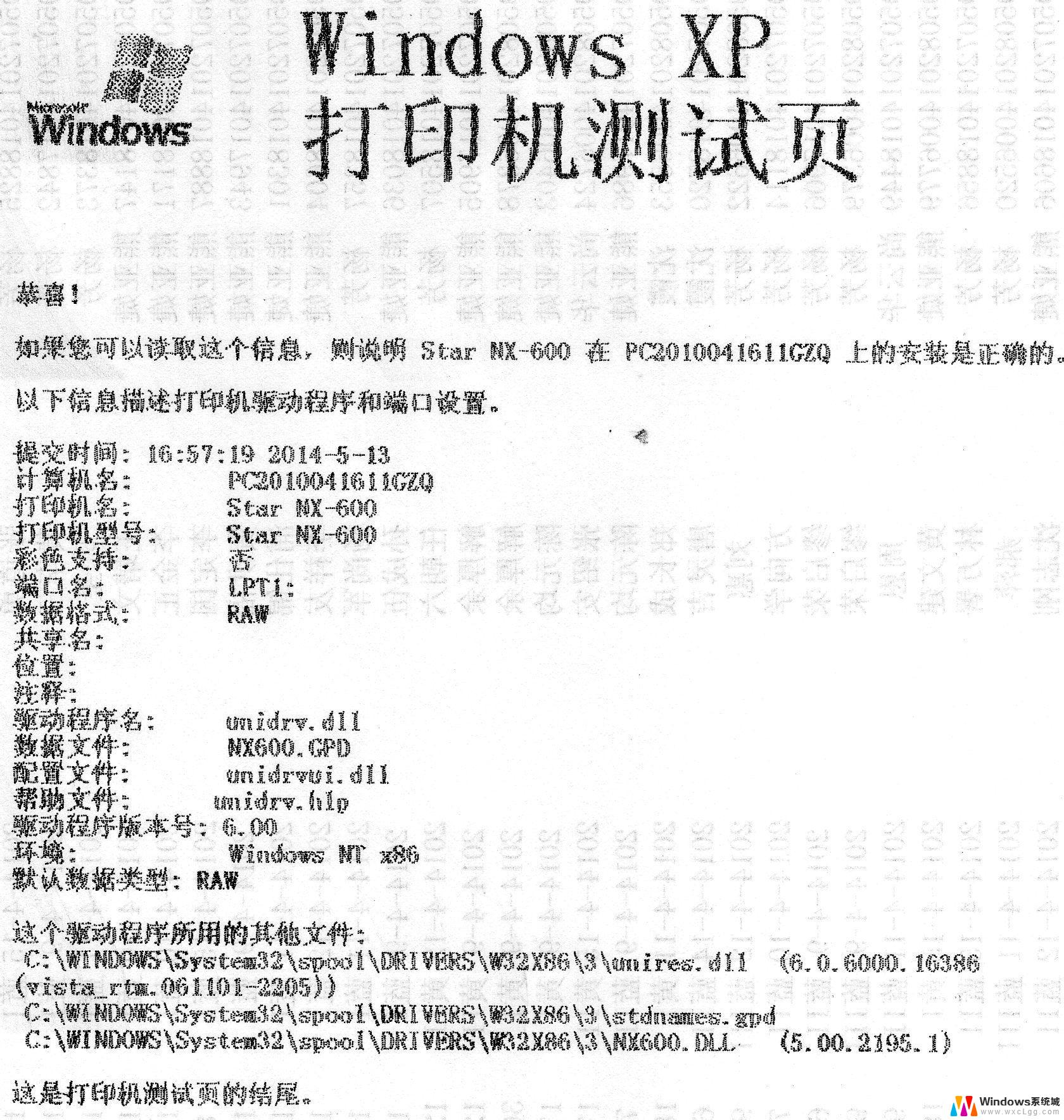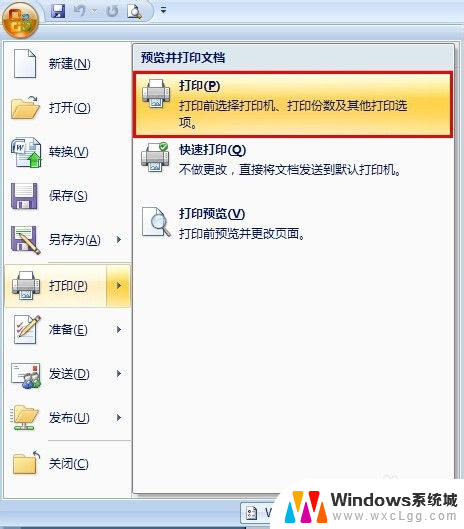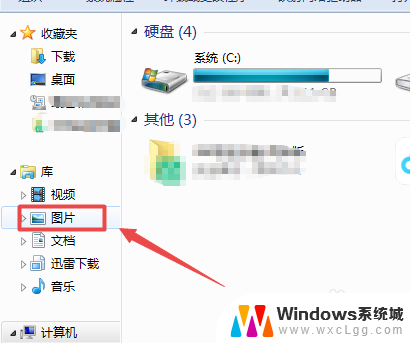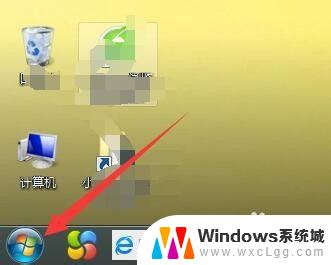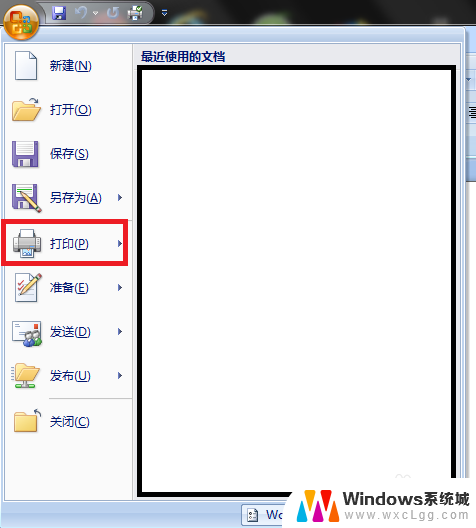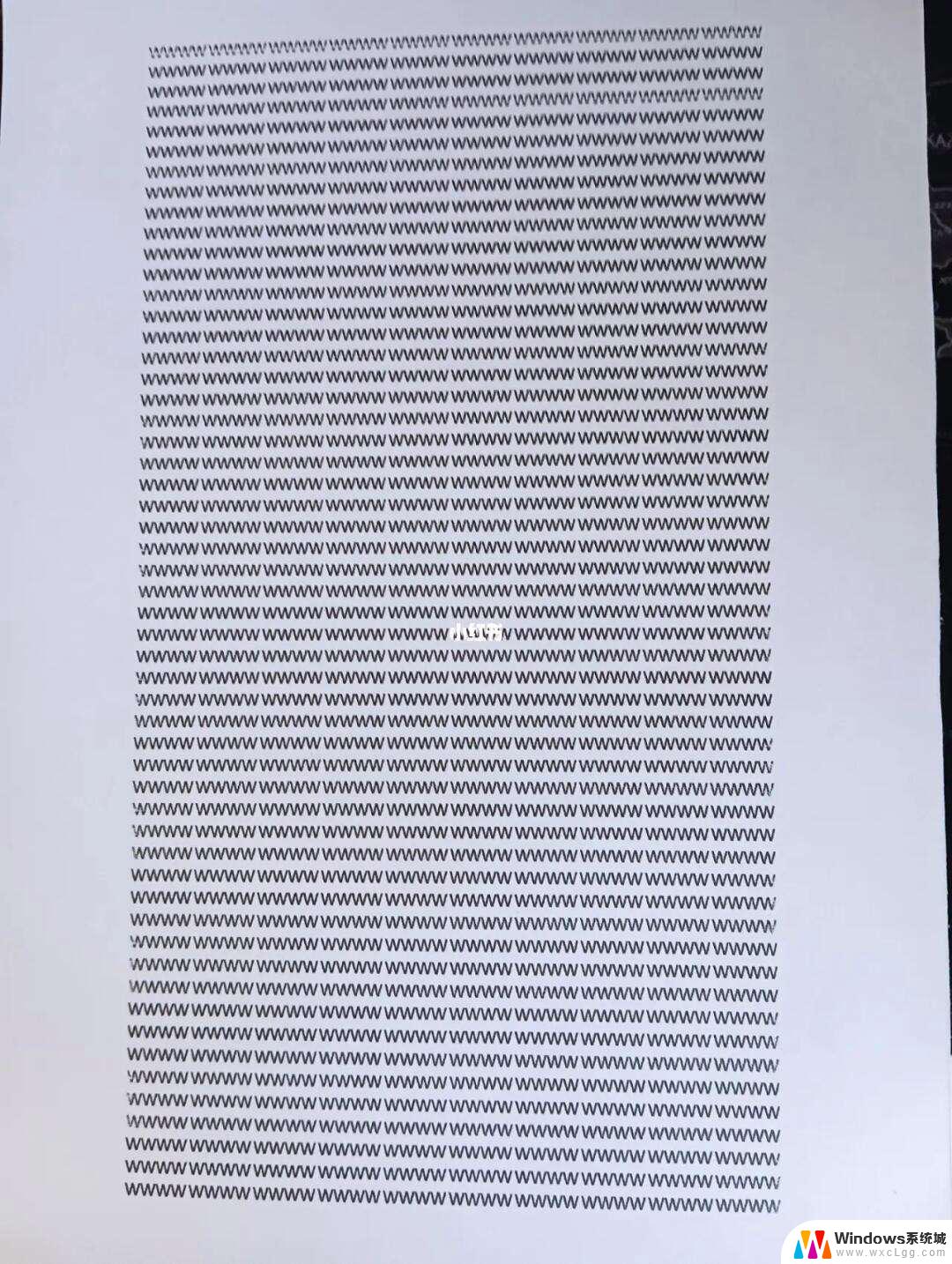电脑打印不清楚怎么调整 如何调整打印机的打印质量
更新时间:2023-12-23 15:58:39作者:xtliu
在日常生活和工作中,我们经常需要使用打印机来打印各种文件和文档,有时候我们可能会遇到电脑打印不清楚的问题,文字模糊或者图片颜色失真,给我们的工作和学习带来了困扰。如何调整打印机的打印质量呢?在本文中我们将探讨一些简单而有效的方法,帮助您调整打印机的打印质量,使得打印的文件更加清晰、准确。
方法如下:
1.电脑桌面左下角点开始,在弹出的工具栏中点击【设备和打印机】;
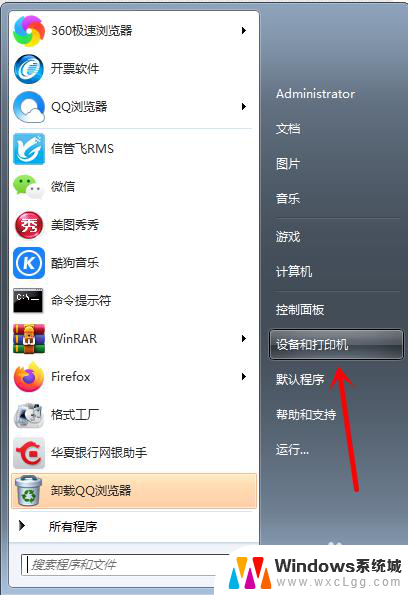
2.打开后,鼠标右键打印机并点击【打印机属性】;
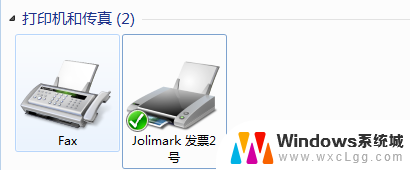
3.进入打印机属性设置后,点击窗口右侧最上方的【打印机参数设置】;
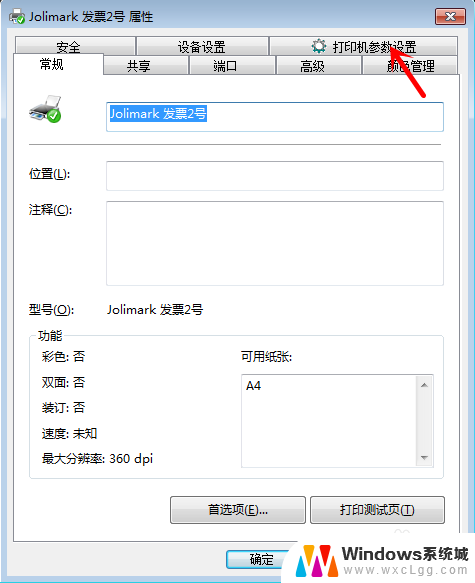
4.点击后,在弹出的窗口双击选择【打印质量】;
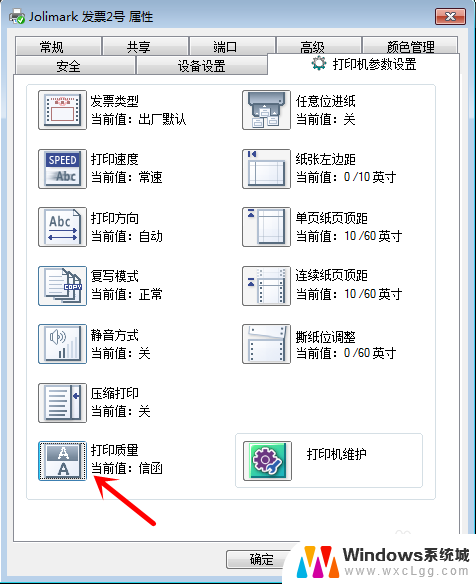
5.在打印质量的参数选项中选择清晰度更高的【信函】,并点击下方设置。重启打印机即可。
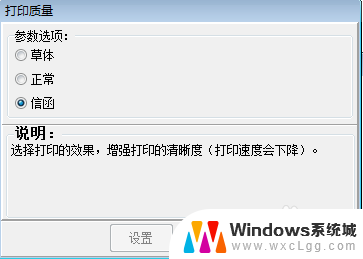
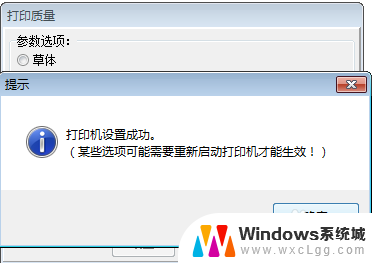
以上就是电脑打印不清楚怎么调整的全部内容,还有不懂的用户可以根据小编的方法来操作,希望能够帮助到大家。